Dane Klienta - podstawowe
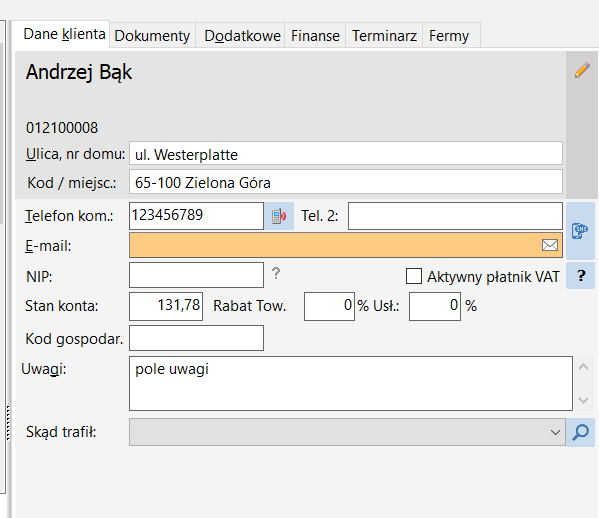
•Nazwa klienta (edycja pod przyciskiem ![]() ) – Można ją umieścić w dwóch liniach. Wyszukiwanie w systemie może się odbywać tylko według pierwszej z nich. Zmiana nazwy właściciela powoduje zmianę nazwy we wszystkich rekordach zwierząt, których był właścicielem
) – Można ją umieścić w dwóch liniach. Wyszukiwanie w systemie może się odbywać tylko według pierwszej z nich. Zmiana nazwy właściciela powoduje zmianę nazwy we wszystkich rekordach zwierząt, których był właścicielem
•Ulica, nr domu (edycja pod przyciskiem ![]() ) - Ulicę można wybrać z listy. Można też dopisywać ulice do listy klikając na symbol lupy obok listy wyboru.
) - Ulicę można wybrać z listy. Można też dopisywać ulice do listy klikając na symbol lupy obok listy wyboru.
•Kod i miejsc. - W definicji miejscowości można wpisać kod pocztowy. Po wpisaniu kodu pocztowego system sam znajdzie miejscowość z nim związaną.
Miejscowości można dopisywać do listy po kliknięciu na przycisk umieszczony obok listy wyboru.
•Telefon kom.:, Tel. 2 - Numery kontaktowe do klienta. Ikona  umożliwia wysłanie wiadomości SMS do klienta (w przypadku posiadania dostępu do modułu CRM-SMS). Przycisk
umożliwia wysłanie wiadomości SMS do klienta (w przypadku posiadania dostępu do modułu CRM-SMS). Przycisk  umożliwia przeglądanie wiadomości SMS związanych z danym klientem.
umożliwia przeglądanie wiadomości SMS związanych z danym klientem.
•E-mail - Adres e-mail klienta, przycisk ![]() odpowiada za wysyłanie wiadomości e-mail.
odpowiada za wysyłanie wiadomości e-mail.
•NIP - NIP Klienta. Dopóki nie wystawiamy Faktury dla klienta, wprowadzanie NIP-u nie jest potrzebne. NIP potrzebny jest do poprawnego wydrukowania faktury. Warto zweryfikować na podstawie numeru NIP dane klienta w bazie GUS/CEiDG, gdyż w świetle prawda osoba wystawiająca fakturę odpowiada za poprawność danych, które się na niej znajdują (w tym poprawne dane klienta). Wykonać możemy to znakiem zapytania obok pola z numerem  .
.
•Aktywny płatnik VAT – oznaczenie aktywnego płatnika VAT wraz z możliwością sprawdzenia na Portalu Podatkowym
•Stan konta - Pole tylko do odczytu. Wartość ta ustalana jest na podstawie wprowadzanych paragonów, rachunków i faktur. Wartość ujemna oznacza zadłużenie.
•Rabat - Tow. - Możemy tu zdefiniować rabat przyznany dla klienta na towary. Rabat ten wykorzystywany jest podczas tworzenia rachunku dla klienta jako wartość domyślna.
•Rabat - Usługi - Możemy tu zdefiniować rabat przyznany dla klienta na usługi. Rabat ten wykorzystywany jest podczas tworzenia rachunku dla klienta jako wartość domyślna.
•Kod gospodarstwa - Wymagany na pewnych dokumentach weterynaryjnych w przypadku obsługi zwierząt gospodarskich.
•Uwagi - Można tu wpisać dodatkowe informacje o właścicielu. Informacje te zostaną wyświetlone w momencie rejestrowania wizyty, po wybraniu zwierzęcia.
•Lista zwierząt – Możemy sprawdzić ilość zwierząt wybranego klienta. Widok listy możemy dostosowywać pod swoje wymagania.
Następne: Dane Klienta - dokumenty →
